win11无法成功连接使用微软应用商店怎么解决?
来源:知识教程 /
时间: 2024-12-13
无法成功连接使用微软应用商店怎么解决?在这里有着很多的软件和游戏,都可以直接安装使用,许多用户在启动微软商店发现多次无法连接使用,这种问题一般都是我们系统的网络设置出现了问题导致的,那么今天小编就为各位带来两种比较常见的解决方式,希望本期的内容可以帮助更多人解决问题。
解决方法如下
方法一
1、首先我们通过开始菜单的方法进入系统“设置”。

2、在设置面板中找到并进入“网络和internet”选项。
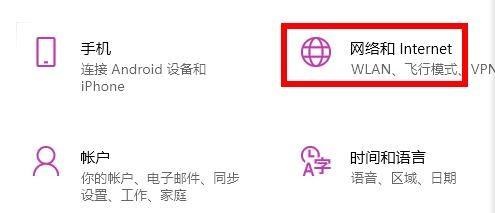
3、接着找到高级网络设置下方的“网络和共享中心”。
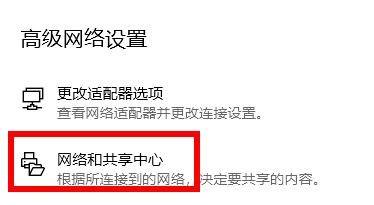
4、在其中打开“internet选项”设置。
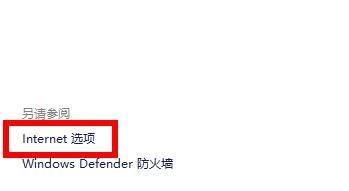
5、然后在“高级”选项卡下,勾选开启“使用TLS1.1”和“使用TLS1.2”并确定保存。
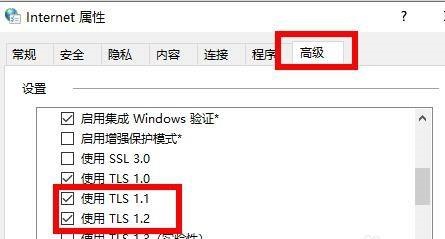
方法二
1、按下win+x的键盘快捷键。
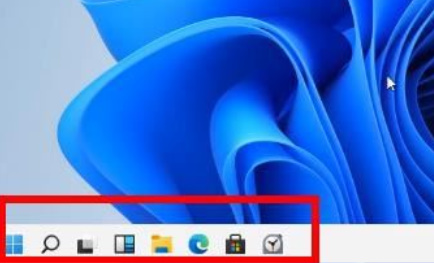
2、随后在出现的选项中选择“以管理员身份运行”。
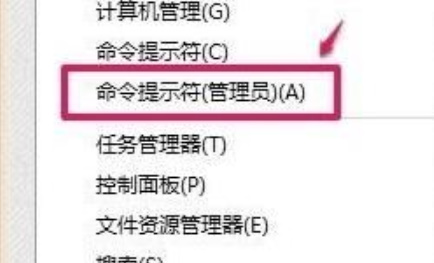
3、在弹出的对话框中输入图中的代码:Wsreset。
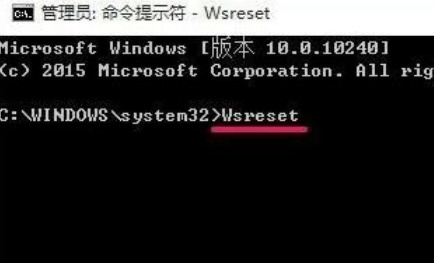
4、最后等待命令完成即可解决打不开的问题。
